Ultimamente è un periodo sfortunato per il mio pc.
Oggi aprendo il mio browser mi sono accorto che era pieno di pubblicità non gradite (sia firefox, che chrome, che explorer/edge).
Aprendo il mio stesso blog, l'ho trovato pieno di link e pubblicità mai viste, così ho capito subito di aver preso un adware, nello specifico, il terribile DNS Unlocker.
Qui di seguito vi spiegherò come si prende, come si previene e come si rimuove DNS Unlocker.
Come capire se il vostro pc è stato infettato da DNS Unlocker
Come ho scoperto che il mio computer era stato infettato dall'adware DNS Unlocker?
Semplice, ho passato il mouse sulle pubblicità presenti sul mio blog ed è venuto fuori un popup che pubblicizzava DNS Unlocker (Powered by DNS Unlocker).
Ho così subito cercato su internet ed ho scoperto che cosa fosse sto benedetto DNS Unlocker.
Come si prende DNS Unlocker
A quanto pare DNS Unlocker si prende installando software freeware scaricati da internet.
Ormai molti siti che offrono programmi gratuiti ci mettono insieme tanti altri sottoprogrammi che non servono a niente e che a volte hanno nascosto al loro interno sorpresine come questa.
Quindi se volete ridurre la possibilità di prendere adware come DNS Unlocker, quando installate un programma gratuito leggete bene a video cos'altro vi vuole far installare e dite di no!
Come rimuovere DNS Unlocker
Ma veniamo al dunque: come rimuovere questo maledetto adware chiamato DNS Unlocker?
Per rimuovere gli annunci pubblicitari che DNS Unlocker piazza senza permesso sui siti che visitate, vi basterà scaricare uno dei tanti programmi anti virus / malware / adware gratis presenti in rete.
Io ho scaricato il programma Malwarebytes Anti-Malware da questo sito web:
https://it.malwarebytes.org/
Il programma è ovviamente gratuito.
Dopo aver scaricato ed installato Malwarebytes, lanciare il programma e seguite le istruzioni (se necessario aggiornate il database dei virus).
Per avviare la scansione cliccate su Scansione.
Attendete con pazienza la fine della scansione e se tutto è andato bene (per modo di dire), il programma dovrebbe avervi trovarto trojan, malware, virus, adware, minacce, ecc...
Cliccate su Rimuovi selezionati per effettuare la pulizia del vostro pc (il mio non era messo molto bene :p).
Attendete un po' e dovrebbe apparirvi un messaggio di conferma dell'avvenuta rimozione, dove vi verrà chiesto di riavviare il vostro pc.
Riavviate il pc cliccando su Si (o fatelo in seguito, ma fatelo :p).
Una volta riavviato il pc, potrebbe apparirvi un altro messaggio di conferma che vi avvisa che Malwarebytes sta per rimuovere i file infetti, cliccate su Ok ed entro breve il vostro pc sarà di nuovo pulito.
Io ho eseguito questa procedura, poi ho riaperto il mio blog e bye bye DNS Unlocker!

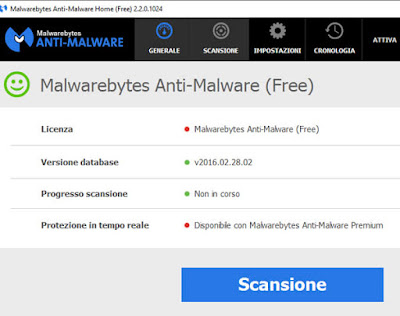



4 commenti
purtroppo non è più gratuito ma dopo aver fatto la scansione chiede di effettuare la registrazione ed il pagamento per eliminare i files infetti :-(
ciao, davvero? :o
qui cmq ne ho indicati qualche altri che potresti provare:
http://www.oggieunaltropost.it/2016/03/come-rimuovere-yxo-warmportrait-com-dal-pc.html
quello che ho scaricato io non era a pagamento
https://it.malwarebytes.com/mwb-download/thankyou/
Ottimo contributo, grazie!
PS Bel nick :)
Piaciuto l'articolo? Lascia un commento!
EmoticonEmoticon